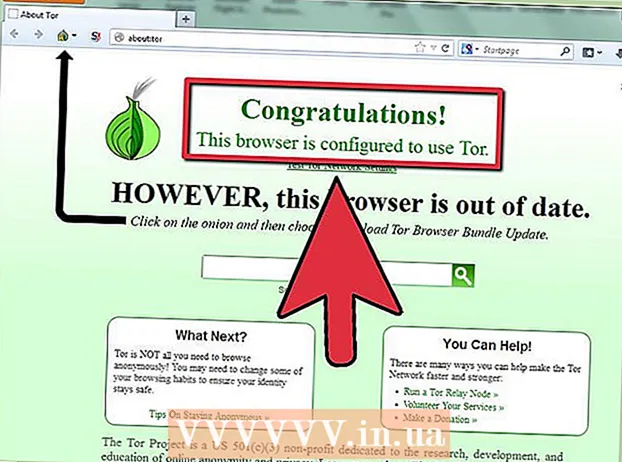작가:
Eugene Taylor
창조 날짜:
10 팔월 2021
업데이트 날짜:
1 6 월 2024

콘텐츠
어떤 시점에서 탈옥을 포함하여 모바일 장치를 수정하려면 장치 펌웨어 업그레이드 (DFU) 모드로 전환해야 할 수 있습니다. 아래 가이드에 따라 장치를 DFU 모드로 설정하십시오. 이 절차에서는 정확한 타이밍이 매우 중요하므로 먼저 전체 설명서를 읽는 것이 좋습니다.
단계로
2 단계 중 1 : 장치를 DFU 모드로 전환
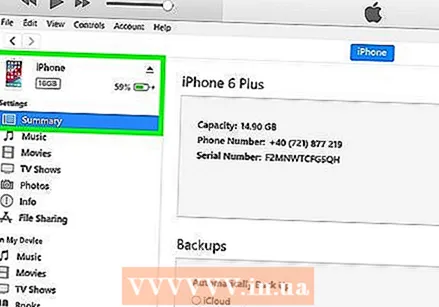 장치를 컴퓨터에 연결하십시오. DFU 모드의 경우 장치를 USB 케이블로 컴퓨터에 연결해야합니다. iTunes가 실행 중인지 확인하십시오.
장치를 컴퓨터에 연결하십시오. DFU 모드의 경우 장치를 USB 케이블로 컴퓨터에 연결해야합니다. iTunes가 실행 중인지 확인하십시오.  장치를 끕니다. 전원 슬라이더가 나타날 때까지 전원 버튼을 길게 누릅니다. 오른쪽으로 밀어 장치를 끕니다. 계속하기 전에 장치가 완전히 종료 될 때까지 기다리십시오.
장치를 끕니다. 전원 슬라이더가 나타날 때까지 전원 버튼을 길게 누릅니다. 오른쪽으로 밀어 장치를 끕니다. 계속하기 전에 장치가 완전히 종료 될 때까지 기다리십시오.  전원 버튼을 누르십시오. 전원 버튼을 3 초 동안 길게 누릅니다.
전원 버튼을 누르십시오. 전원 버튼을 3 초 동안 길게 누릅니다.  홈 버튼을 누릅니다. 처음 3 초 후 홈 버튼을 길게 누른 상태에서 전원 버튼을 누릅니다. 이것을 10 초 동안하십시오.
홈 버튼을 누릅니다. 처음 3 초 후 홈 버튼을 길게 누른 상태에서 전원 버튼을 누릅니다. 이것을 10 초 동안하십시오.  전원 버튼을 놓습니다. 정확히 10 초 후에 켜기 / 끄기 버튼에서 손을 떼고 홈 버튼을 계속 누르고 있습니다. 몇 초 후 iTunes에 장치가 인식되었음을 알리는 메시지가 나타납니다. 이 작업이 성공하면 장치 화면이 비어 있습니다.
전원 버튼을 놓습니다. 정확히 10 초 후에 켜기 / 끄기 버튼에서 손을 떼고 홈 버튼을 계속 누르고 있습니다. 몇 초 후 iTunes에 장치가 인식되었음을 알리는 메시지가 나타납니다. 이 작업이 성공하면 장치 화면이 비어 있습니다.
2/2 부 : DFU 모드 이해
 다운 그레이드하려면 장치를 DFU 모드로 설정하십시오. 이전 버전의 iOS로 롤백하려면 DFU 모드로 들어가 이전 운영 체제를 설치해야합니다.
다운 그레이드하려면 장치를 DFU 모드로 설정하십시오. 이전 버전의 iOS로 롤백하려면 DFU 모드로 들어가 이전 운영 체제를 설치해야합니다. - 장치에서 운영 체제를로드하기 전에 DFU 모드에 액세스 할 수 있습니다. 아직 액세스되지 않았으므로 시스템 파일을 변경할 수 있습니다.
 탈옥하는 동안 장치를 DFU 모드로 전환하십시오. iPhone을 탈옥하는 경우 사용자 지정 운영 체제를로드하려면 장치를 DFU 모드로 전환해야 할 수 있습니다. 모든 탈옥 절차에 필요한 것은 아닙니다.
탈옥하는 동안 장치를 DFU 모드로 전환하십시오. iPhone을 탈옥하는 경우 사용자 지정 운영 체제를로드하려면 장치를 DFU 모드로 전환해야 할 수 있습니다. 모든 탈옥 절차에 필요한 것은 아닙니다. 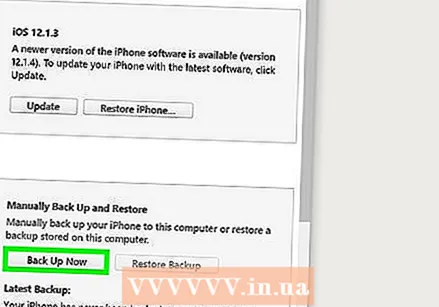 탈옥을 해제하려면 장치를 DFU 모드로 설정하십시오. 보증에 따라 개조 된 iPhone을 수리하려면 탈옥을 취소해야합니다. 이 경우 장치를 DFU 모드로 전환해야 할 수 있습니다. 일반적으로 이것은 iTunes를 사용하여 장비가 완전히 복원되지 않은 경우 중간 문제 해결 단계로 수행됩니다.
탈옥을 해제하려면 장치를 DFU 모드로 설정하십시오. 보증에 따라 개조 된 iPhone을 수리하려면 탈옥을 취소해야합니다. 이 경우 장치를 DFU 모드로 전환해야 할 수 있습니다. 일반적으로 이것은 iTunes를 사용하여 장비가 완전히 복원되지 않은 경우 중간 문제 해결 단계로 수행됩니다.
팁
- 장치를 DFU 모드로 전환 할 때 타이밍이 가장 중요합니다. 몇 번의 시도가 필요할 수 있습니다.
경고
- 탈옥하면 보증이 무효화되고 휴대폰이 맬웨어 및 기타 보안 취약성과 같은 위협에 노출됩니다. wikiHow와이 기사의 다른 작성자는 탈옥으로 인해 기기에 발생한 손상에 대해 책임을지지 않습니다.